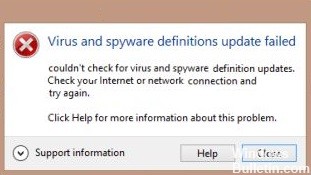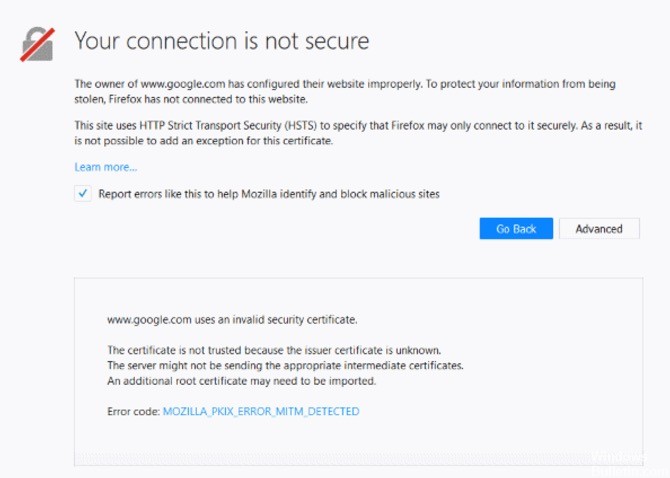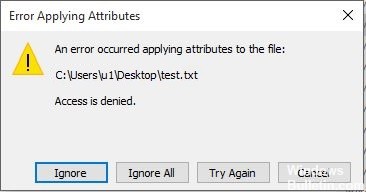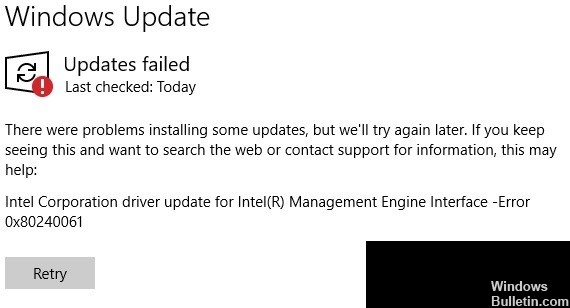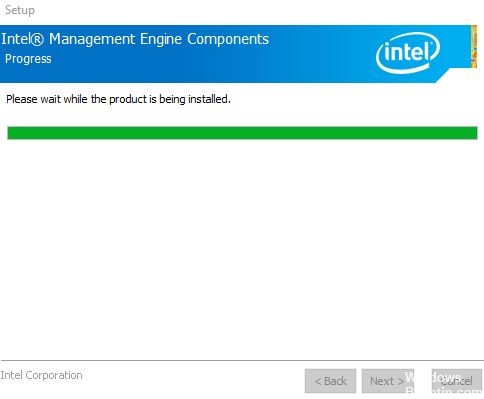Windows 27300PCでカスペルスキーアンチウイルスエラー10を解決する方法

Kasperskyは、マルウェアやオンラインの脅威からコンピューターを保護および保護するウイルス対策ソフトウェアです。 したがって、インターネット上で安全なサーフィンを提供します。 また、データのセキュリティも確保します。 したがって、カスペルスキーのウイルス対策プログラムをコンピューターにインストールできます。 ただし、ほとんどのユーザーは、カスペルスキーのウイルス対策プログラムをインストールしようとするとエラー27300が発生することを報告しています。
Kasperskyアンチウイルスでエラー27300が発生する原因は何ですか?

- 古いデバイス ドライバー。
- インターネット接続の問題。
- の読み込みが不完全です カスペルスキーアンチウイルスプログラム.
- アンチウイルスとWindowsオペレーティングシステム間の競合。
- レジストリエントリが破損している場合も、この問題が発生する可能性があります。
- 不要なファイルもこのエラーを引き起こし、インストールプロセスを妨げる可能性があります。
Kasperskyアンチウイルスでエラー27300を修正するにはどうすればよいですか?

Windows10のインストールを更新します
- Windows + Iキーを押して、Windowsの設定を開きます。
- [更新とセキュリティ]をクリックします。
- [更新を確認]をクリックします。
競合するウイルス対策プログラムを削除する
- キーボードのCtrl + Rを押して、起動ウィンドウを起動します。
- 「Appwiz.CPL」と入力してEnterキーを押します。
- 削除する競合するウイルス対策プログラムを見つけます。
- それを右クリックして、[アンインストール]を選択します。 リストの上部にある[アンインストール]をクリックすることもできます。
- 画面の指示に従って、製品のアンインストールを完了します。
- プロンプトが表示されたら、コンピューターを再起動します。
ドライバーのデジタル署名検証を無効にする
- [スタート]メニューをクリックし、[電源]をクリックします。
- Shiftキーを押しながら「再起動」をクリックします。
- 再起動を待って、詳細ブートメニューを表示します。
- 起動モードについて尋ねられたら、7またはF7を押します。
- システムは、デジタル署名の検証を無効にして起動します。
catroot2フォルダーの名前を変更します
Shiftキーを押しながらコンピュータを再起動します。 [スタート]メニューを見つけ、[CMD]を右クリックして、[管理者として実行]を選択します。 次のコマンドを0つずつ入力します:=&XNUMX =&